Икономия на прозорци 10 - намиране и инсталиране на скрийнсейвъра "
Скрийнсейвър Windows 10 - това е визуален ефект, който се появява на екрана на компютъра, след престой система. В сравнение с по-старите версии на Windows, на десетата версия на прозореца на скрийнсейвър контрол на операционната система се намира на няколко други места, така че тези потребители, които искат да се сложи в нея, често просто не могат да намерят желаната опция в менюто.
Променете скрийнсейвър Windows 10 по няколко начина:
Метод 1: Използване на прозореца "Опции".
1. Кликнете върху бутона за търсене в лентата на задачите на Windows и след това в полето, въведете "Настройки". Отваряне на резултатите се появяват. Също така това меню, можете бързо да преминавате към една проста клавишна комбинация Win + I.
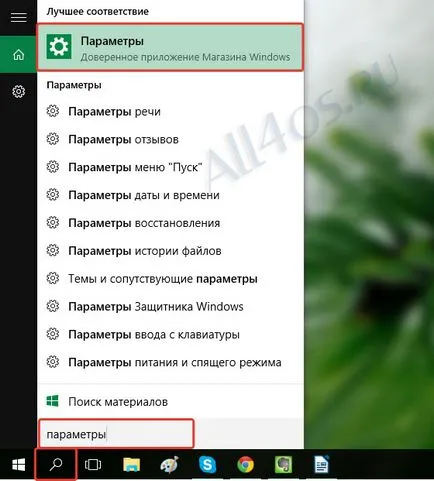
2. "Персонализация" отидете в прозореца, който се отваря.
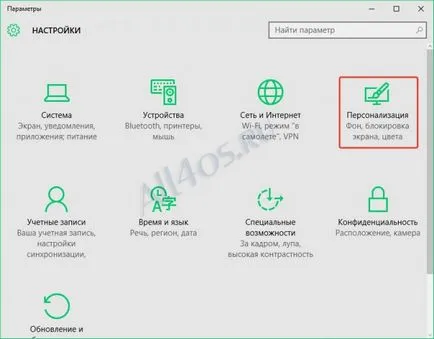
3. Кликнете върху "Lock Screen" в левия панел, а след това в края на страницата, кликнете върху елемента "екран Настройки" на.
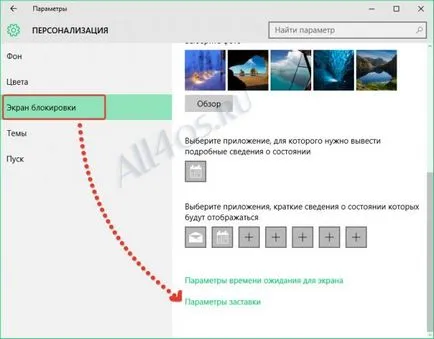
4. Отворете прозореца "Screen Saver Settings", което се провежда и скрийнсейвър активиране и управление. Потребителите могат да изберат една от седемте опции. Тук можете да настроите интервала, след което ще стартира скрийнсейвъра. Деактивирането на екранната защита също се произвежда през този прозорец.
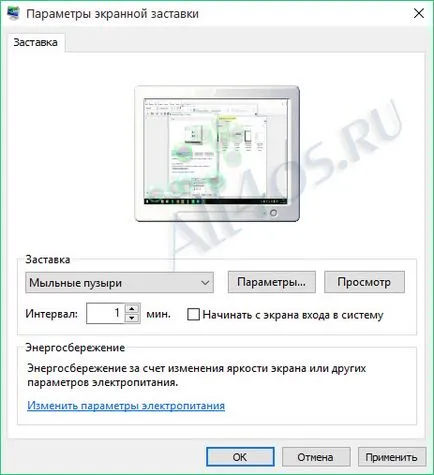
Метод 2. Използване на прозореца "Control Panel".
1. Кликнете върху иконата на лентата на задачите, както и търсене на низ на заявка за търсене, тип "Control Panel". Отворено за показване на резултатите.
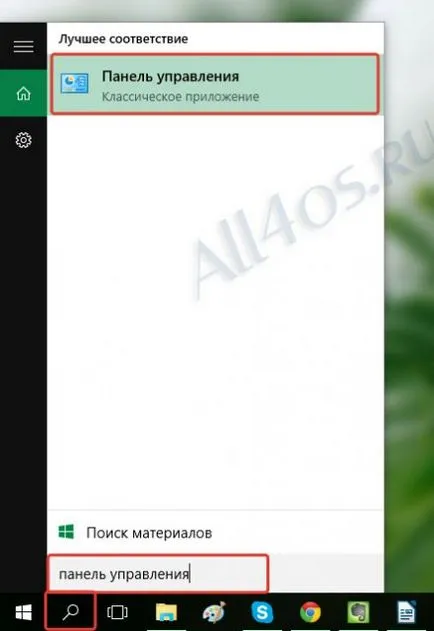
2. Използване на горния десен ъгъл на лентата за търсене, намиране меню "Персонализация". В резултатите веднага, изберете "Промяна на скрийнсейвъра."
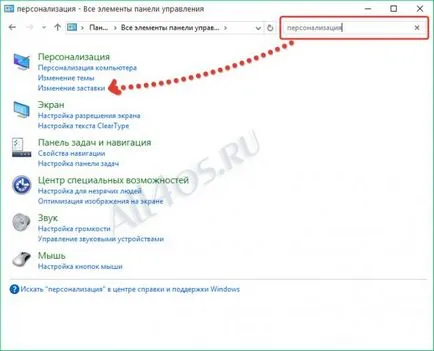
Това отваря познатия прозорец, в който контролът на скрийнсейвър.
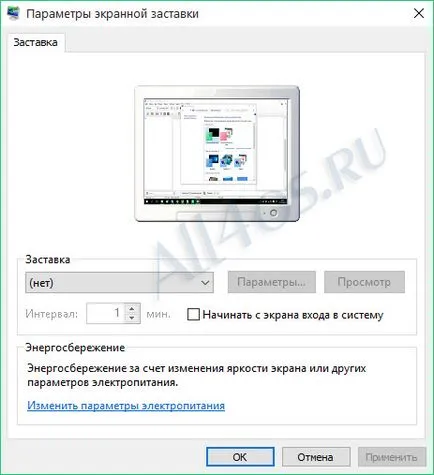
Метод 3 Използване на прозорец "Run".
1. Използване къс Win + R. за да отворите прозореца "Run".
2. В прозореца, който се отваря, ще трябва да влезете в системата от команди за desk.cpl ,, 1 и натиснете Enter.
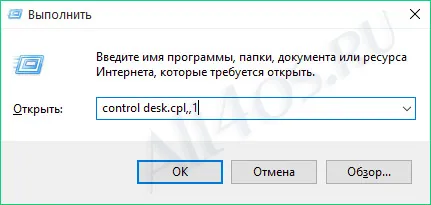
На скрийнсейвърът екрана на компютъра, веднага се отвори прозорецът за контрол.